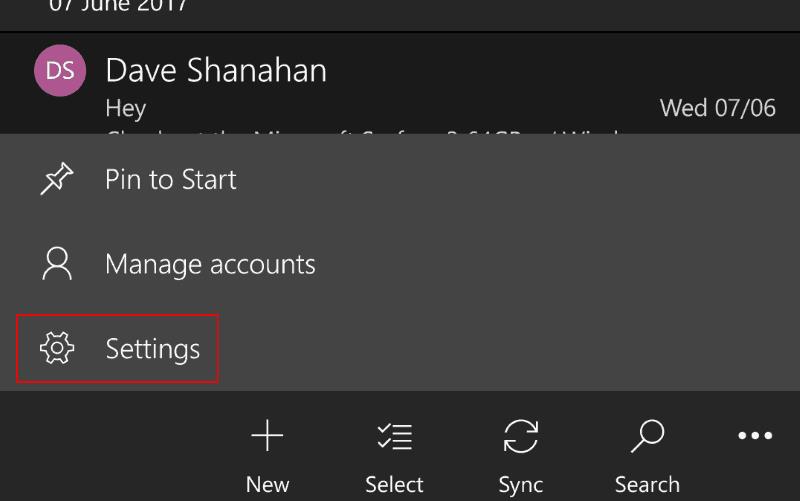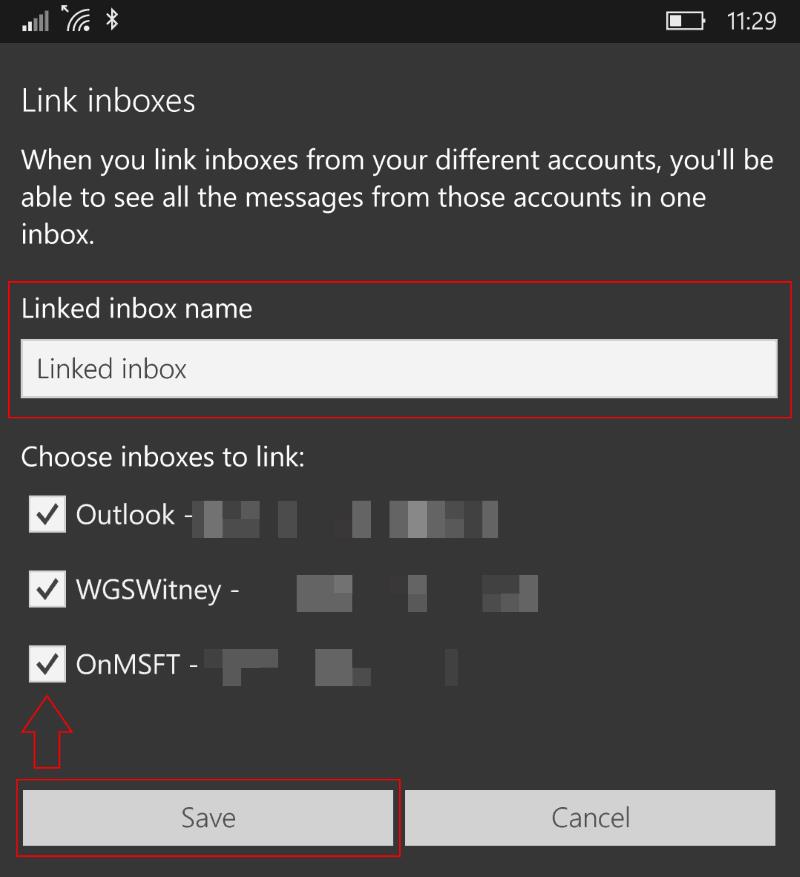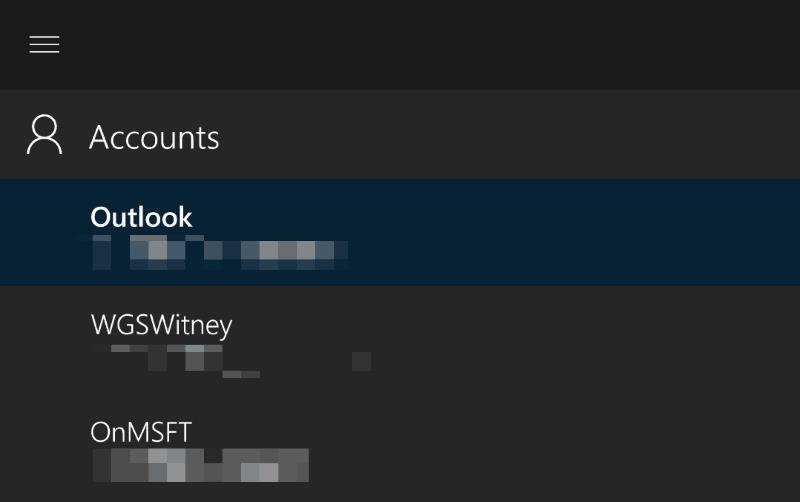Linkitetyn postilaatikon avulla voit tarkastella useiden tilien sähköposteja yhdessä kansiossa. Ominaisuus on ollut sisäänrakennettu osa Windows 10 Mail -sovellusta vuoden 2015 lopusta lähtien, ja se on saatavilla sekä työpöytä- että mobiiliversiossa.
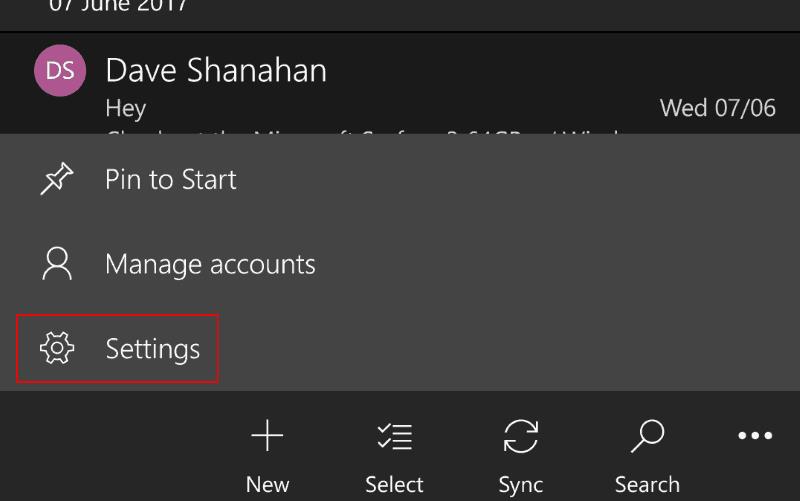
Aloita avaamalla sovellus ja napsauttamalla vasemmassa alakulmassa olevaa hammasrataskuvaketta avataksesi Asetukset-ruudun. Napsauta puhelimissa ja laitteissa, joissa on pienempi näyttö, kolme pistettä oikeassa alakulmassa ja sitten valikossa "Asetukset".
Napsauta "Hallinnoi tilejä" nähdäksesi luettelon kaikista sovellukseen lisäämistäsi tileistä. Jos et ole vielä määrittänyt toista postilaatikkoasi, napsauta "Lisää tili" -painiketta ja määritä se noudattamalla ohjeita. Kun tilisi on valmis linkitettäväksi, aloita toimenpide napsauttamalla Linkitä postilaatikot -painiketta.
Näkyviin tulee uusi näyttö, jossa voit luoda linkitetyn postilaatikon. Voit valita sisällytettävät tilit vaihtamalla valintaruutuja. Tilit, joita et valitse, säilyvät yksittäisinä linkittämättöminä postilaatikoina.
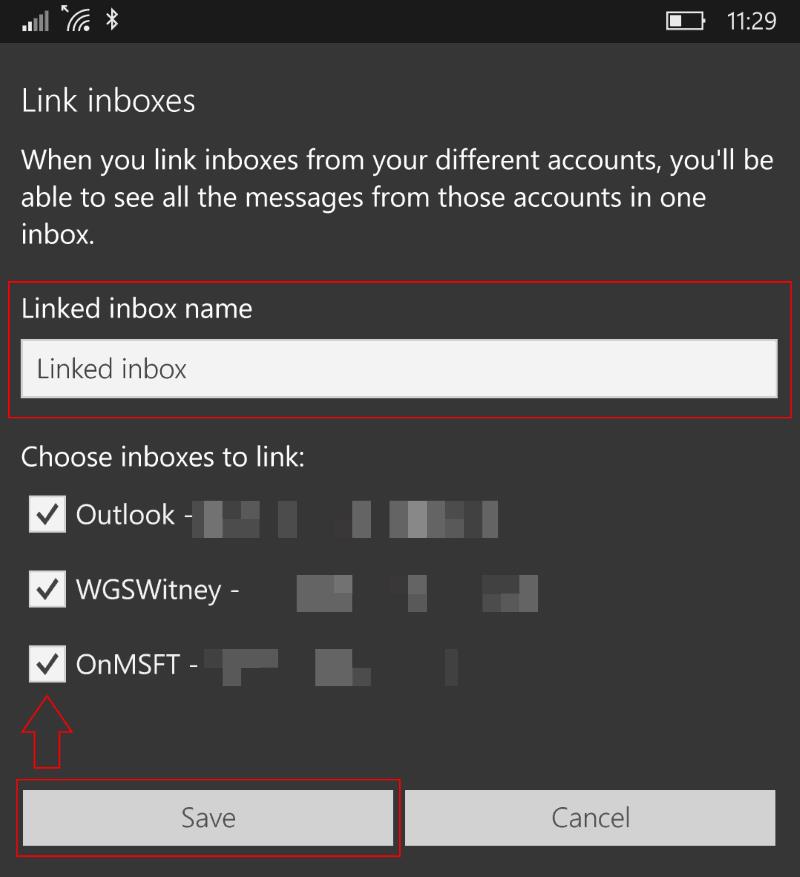
Saatavilla on myös mahdollisuus muuttaa postilaatikon nimeä. Tämä on nimi, joka näkyy Mail-sovelluksen sivupalkissa, kun linkki on määritetty. Kun olet muuttanut asetuksia, viimeistele linkitetty postilaatikko ja lisää se sovellukseen napsauttamalla Tallenna.
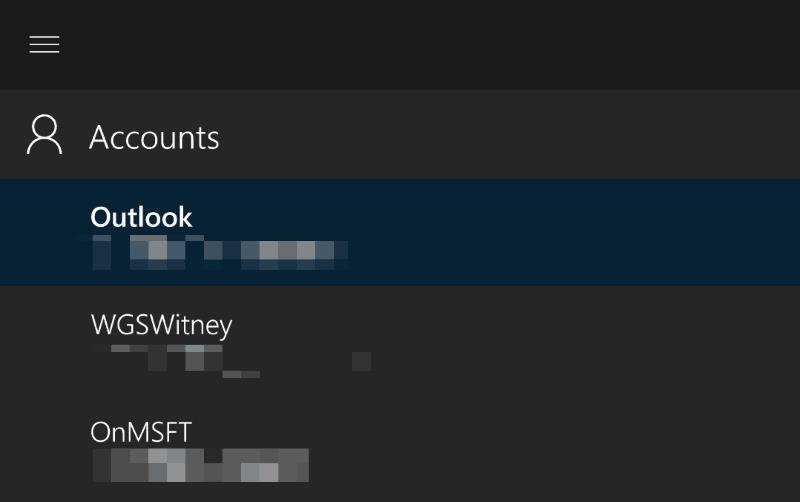
Voit nyt tarkastella kaikkia sähköpostisi linkitetyillä tileillä yhdestä Mail-näkymästä. Se voi auttaa sinua pysymään järjestyksessä ja pysymään ajan tasalla sähköpostistasi, jolloin vältytään jatkuvalta vaihtamiselta tilien välillä. Kaikki sähköpostisi säilyvät tilillä, josta ne ovat peräisin. Jos vastaat viestiin, se lähetetään osoitteesta, johon se vastaanotettiin.
Linkitetyt postilaatikot eivät sovellu kaikille, mutta ne voivat tehdä sähköpostistasi hallittavamman, jos sinulla on useita tilejä. Ne voivat olla erityisen hyödyllisiä, jos sinulla on useita yritysosoitteita tai käytät kahta henkilökohtaista tiliä eri verkkopalveluihin. Luomalla linkitetyn postilaatikon voit käyttää useita osoitteita ilman, että sinun tarvitsee tietoisesti vaihtaa niiden välillä, mikä säästää aikaa ja yksinkertaistaa työnkulkua.